华硕新电脑怎么分盘
更新时间:2024-01-02 15:52:39作者:yang
华硕新电脑是如今市场上备受瞩目的电脑品牌之一,其出色的性能和稳定性备受用户赞誉,在我们购买华硕笔记本电脑后,为了更好地利用硬盘空间和提高电脑的运行效率,我们有必要对其进行分区。华硕笔记本电脑的分区方法主要有两种,一种是在购买时预先分区,另一种是自己手动分区。无论采用哪种方法,都能帮助我们更好地管理硬盘空间,提高电脑的使用效果。接下来我们将详细介绍这两种分区方法,以帮助广大用户更好地了解和操作华硕笔记本电脑的分区设置。
具体方法:
1、开机进入系统,进入桌面后点击鼠标。右击“我的电脑”,点击管理,进入管理界面;
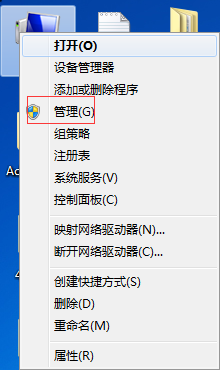
2、进入计算机管理界面后,点击磁盘管理,进入磁盘管理界面;
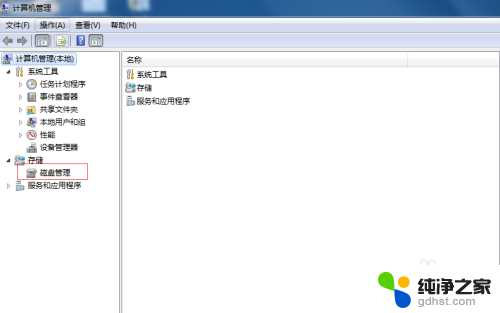
3、我们选择系统盘,右击鼠标。点击压缩卷,对词磁盘进行压缩分区,我们在输入压缩大小内输入需要分配的大小即可;
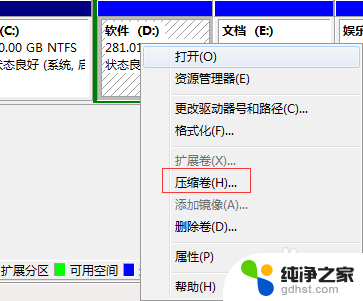
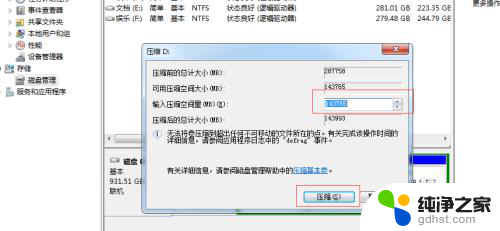
4、我们将看到一个新的分区,显示为“未分配”。我们需要这个盘进行格式化后才能使用,点击鼠标右键,选择“新建简单卷”对盘进行格式化即可。
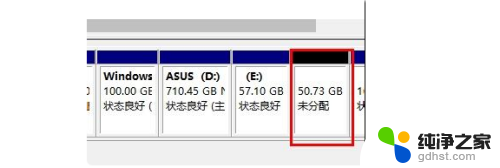
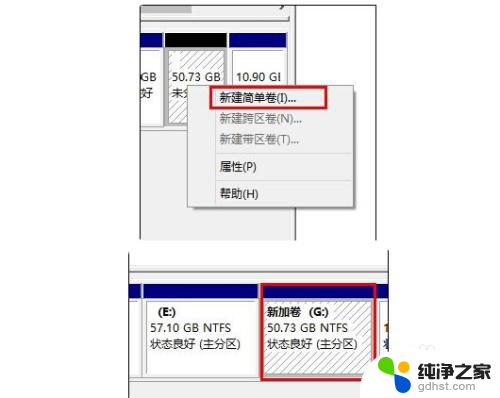
以上是华硕新电脑如何分盘的全部内容,如果遇到这种情况,你可以按照以上步骤解决,非常简单快速。
- 上一篇: 三星刷机了还能刷回来吗
- 下一篇: wps如何找回上个文件
华硕新电脑怎么分盘相关教程
-
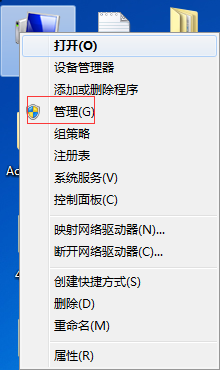 华硕笔记本电脑怎么分区
华硕笔记本电脑怎么分区2024-04-23
-
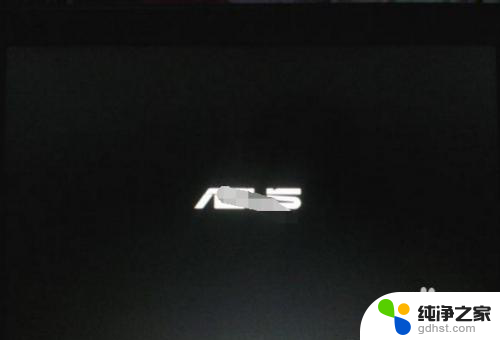 华硕电脑怎么u盘启动
华硕电脑怎么u盘启动2024-03-05
-
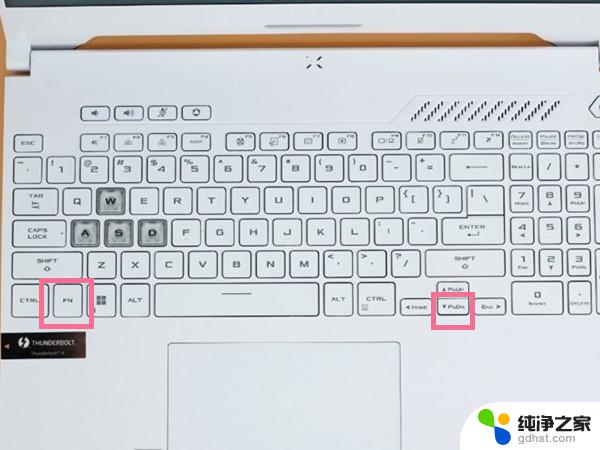 华硕电脑怎么打开键盘灯光
华硕电脑怎么打开键盘灯光2024-04-01
-
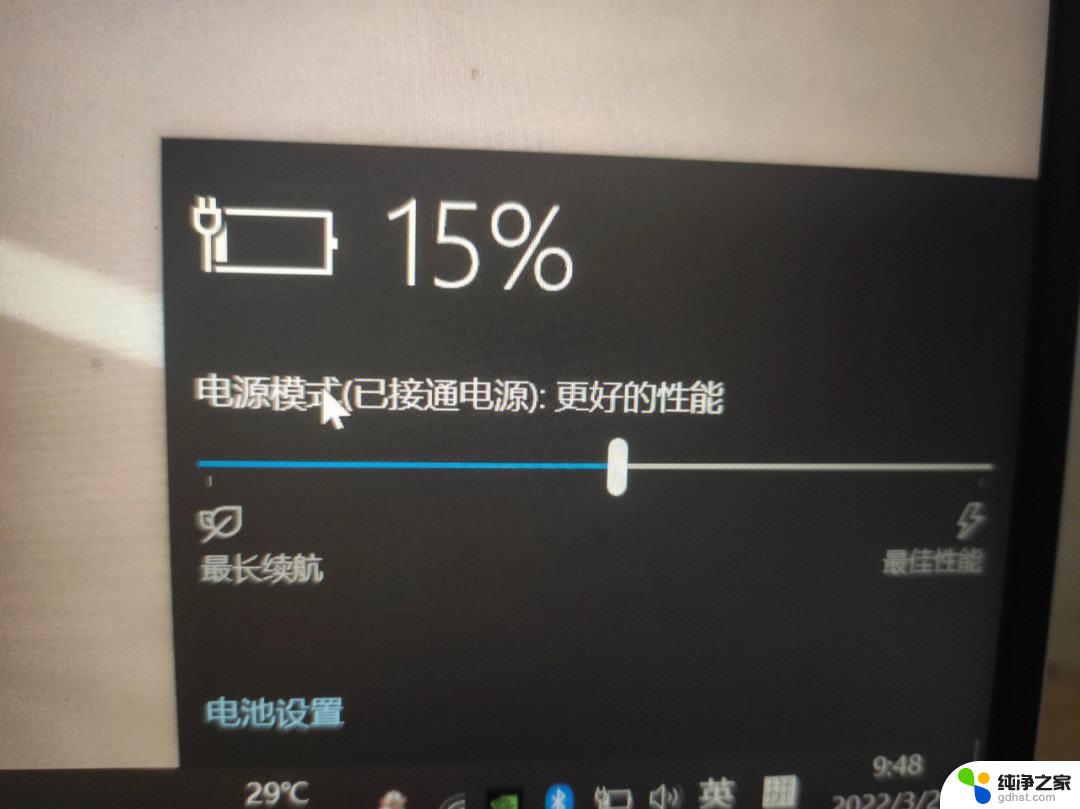 华硕笔记本怎么充不了电
华硕笔记本怎么充不了电2024-03-02
电脑教程推荐
- 1 电容麦连接声卡没声音
- 2 word文档中的回车键箭头怎么消除
- 3 如何让电脑玩游戏不卡
- 4 excel筛选不能用怎么办
- 5 文件怎么批量修改后缀
- 6 复印机怎么扫描到电脑上
- 7 微信视频怎么没有声音了
- 8 插入u盘在电脑上怎么打开
- 9 文档怎么解除只读模式
- 10 微信登录不了是什么原因